Ihr Spotify-Musik-Streaming beansprucht Ihre begrenzte Bandbreite stark. Infolgedessen geht Ihrem Mobilfunkdatenplan lange vor Ablauf der Frist die Puste aus. Sie finden den Gesamtdatenverbrauch etwas zu hoch und suchen nach Möglichkeiten, den mobilen Datenverbrauch zu reduzieren, ohne das Musik-Streaming zu unterbrechen.
Entspannen! Die Musik-App bietet Ihnen die gewünschte Freiheit, die Musikqualität an Ihre unterschiedlichen Bedürfnisse anzupassen. Beispielsweise können Sie Spotify Data Saver auf Ihrem iPhone aktivieren, um Musik in geringer Qualität (entspricht 24 kbit/s) zu streamen.
Darüber hinaus ermöglicht Ihnen die App auch, sich für normale Qualität zu entscheiden, was eine bevorzugte Option wäre – nur für den Fall, dass Sie sicher spielen möchten. Lassen Sie uns gleich mit einsteigen, um die Datensparfunktion in Spotify für iOS zu aktivieren!
So aktivieren/deaktivieren Sie Spotify Data Saver auf dem iPhone
Schritt 1. Starten Sie Spotify auf Ihrem iOS-Gerät.
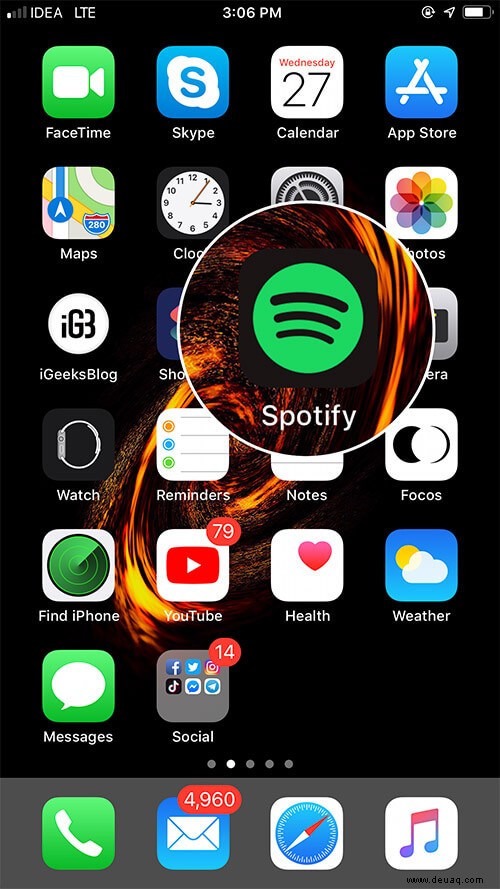
Schritt #2. Tippen Sie nun auf das Einstellungssymbol in der oberen rechten Ecke.
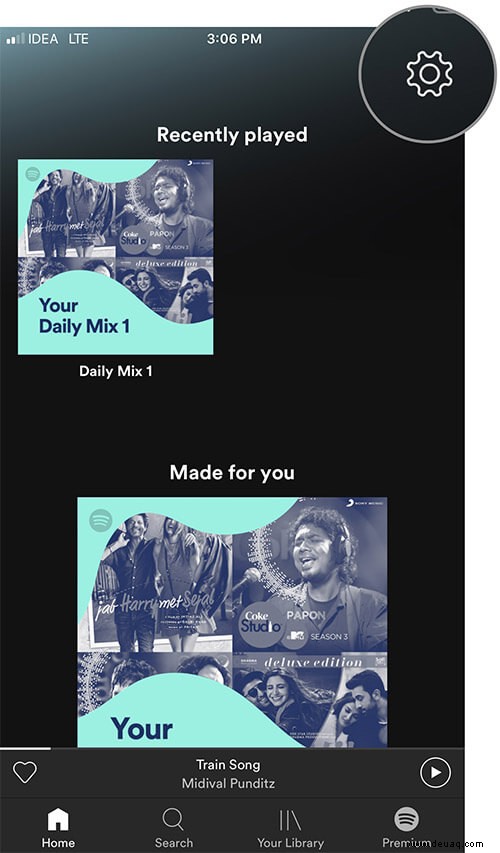
Schritt #3. Tippen Sie anschließend auf Datenschoner.
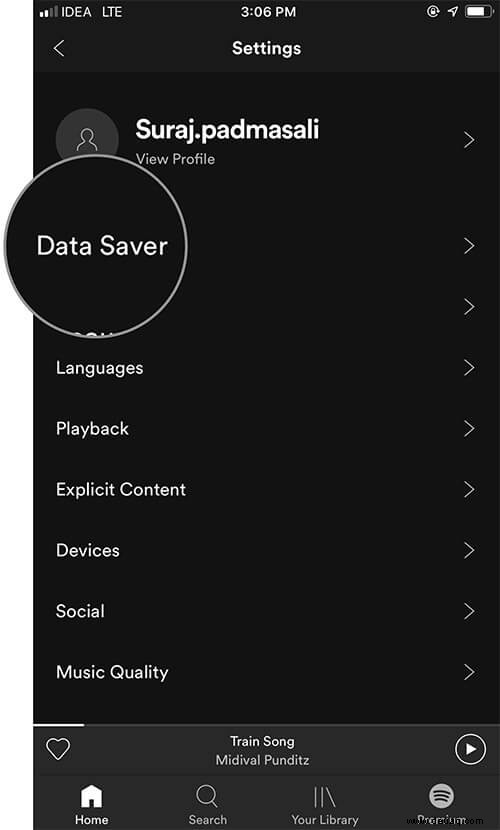
Schritt #4. Zum Schluss einschalten der Schalter.
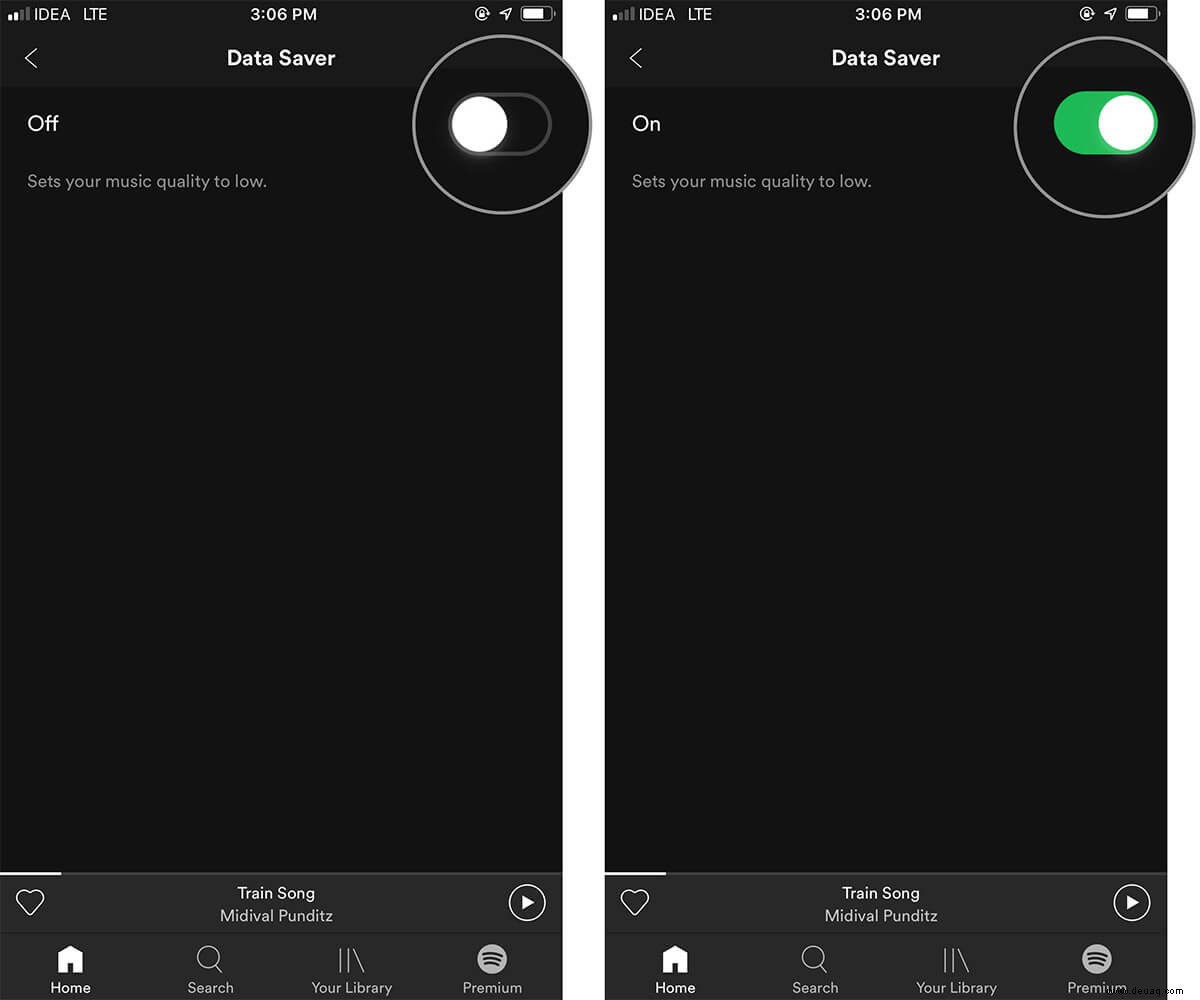
Jetzt wird Ihre Musikqualität auf niedrig eingestellt, um sicherzustellen, dass das Streaming nicht viele Mobilfunkdaten auf Ihrem Gerät verschlingt.
Wenn Sie später denken, dass Sie genug Daten haben, um Musik in hoher Qualität zu genießen, befolgen Sie die gleichen Schritte wie oben beschrieben und schalten Sie dann den Datensparschalter am Ende aus.
Wählen Sie aus unterschiedlicher Musikqualität in Spotify auf iOS
Bei Spotify können Sie aus mehreren Musikqualitäten wie Niedrig, Normal, Hoch und Sehr hoch wählen. Während die normale Qualität ungefähr 96 kbit/s entspricht, entspricht die sehr hohe Qualität 320 kbit/s.
Je nach Ihrem persönlichen Geschmack können Sie also zwischen den verfügbaren Optionen wechseln, um nicht nur die Datennutzung zu reduzieren, sondern auch Musik zu genießen.
Schritt 1. Öffnen Sie Spotify auf Ihrem iOS-Gerät → Tippen Sie auf das Einstellungssymbol oben rechts.
Schritt #2. Tippen Sie nun auf Musikqualität.
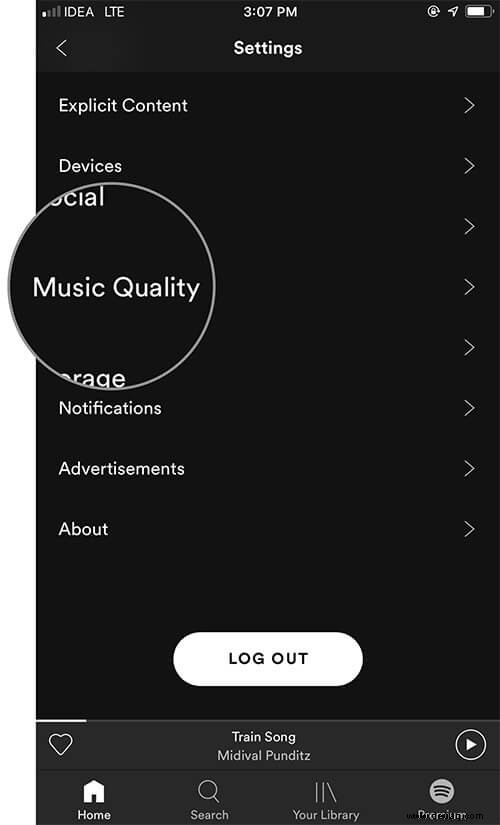
Schritt #3. Als Nächstes wird standardmäßig die Qualität Automatisch (empfohlen) ausgewählt.
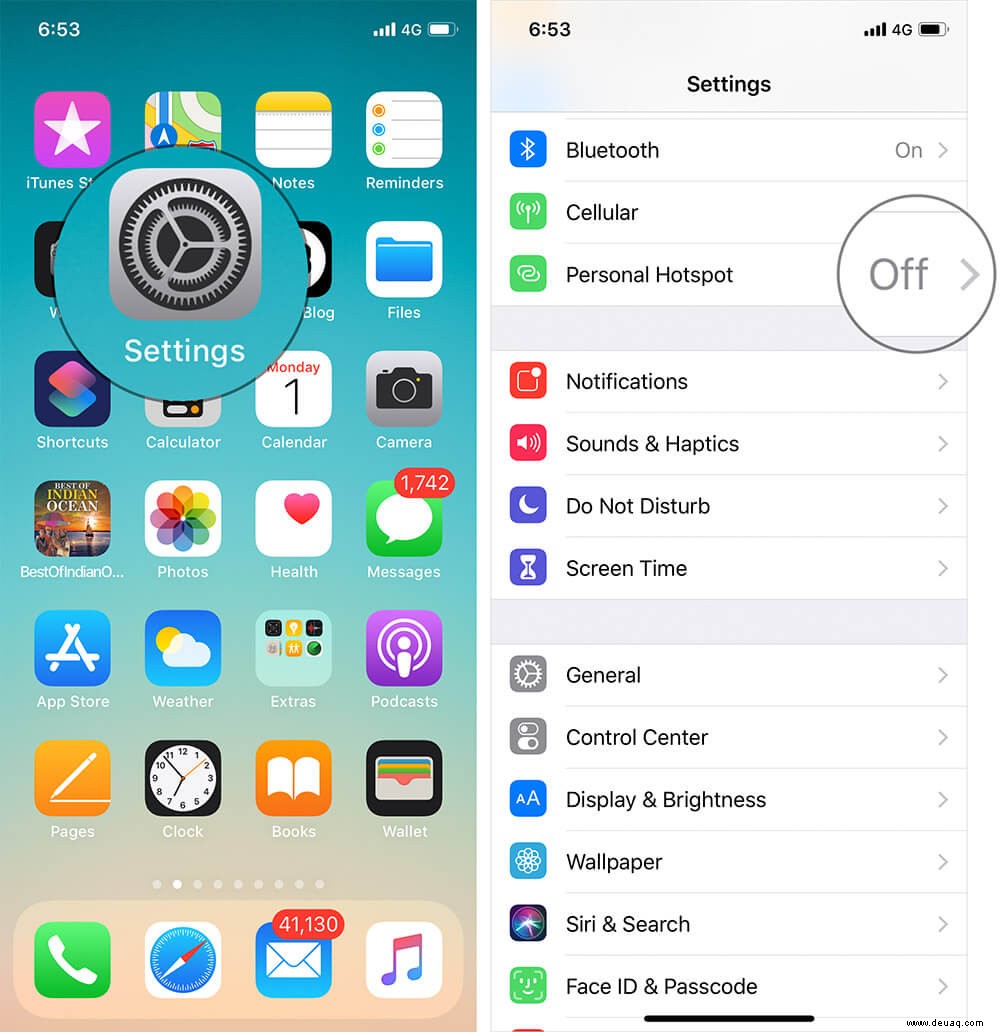
Jetzt haben Sie vier Möglichkeiten:
- Niedrig
- Normal
- Hoch
- Sehr hoch
Sie können eine der verfügbaren Optionen auswählen.
Hinweis: Nur mit der Premium-Version der App können Sie Musik in sehr hoher Qualität streamen.
Das ist so ziemlich alles!
Abschluss…
So können Sie also verhindern, dass Musikstreaming viele Daten auf Ihrem Gerät verschlingt. Da die App mehrere Optionen zum Anpassen der Musikqualität bietet, nutzen Sie diese, damit die Mobilfunkdaten bis zum Stichtag überleben.
Wenn Sie noch weiter gehen möchten, probieren Sie die besten Datenverfolgungs-Apps aus, damit keine App Ihre begrenzte Bandbreite ausschöpft.
Sie möchten sich auch diese Beiträge ansehen:
- Beste Musik-Apps für iPhone und iPad
- Beste Apple Music-Alternativen
- Beste Musik-Editor-Apps für iPhone und iPad
- So verwenden Sie die Spotify-Gruppensitzung, um mit Ihrem Team zu streamen